
Vyhľadávanie, kupovanie a sťahovanie aplikácií v App Store na Macu
Ak chcete nájsť dokonalú aplikáciu, vyhľadajte ju v App Store. Keď nájdete požadovanú aplikáciu, môžete si ju kúpiť použitím Apple ID alebo si môžete uplatniť kód na jej stiahnutie alebo darčekový poukaz.
Ak chcete zmeniť nastavenia pre sťahovanie a nákupy, vyberte menu Apple ![]() > Systémové nastavenia > Apple ID, kliknite na Médiá a nákupy na postrannom paneli a potom vyberte možnosti, ktoré chcete.
> Systémové nastavenia > Apple ID, kliknite na Médiá a nákupy na postrannom paneli a potom vyberte možnosti, ktoré chcete.
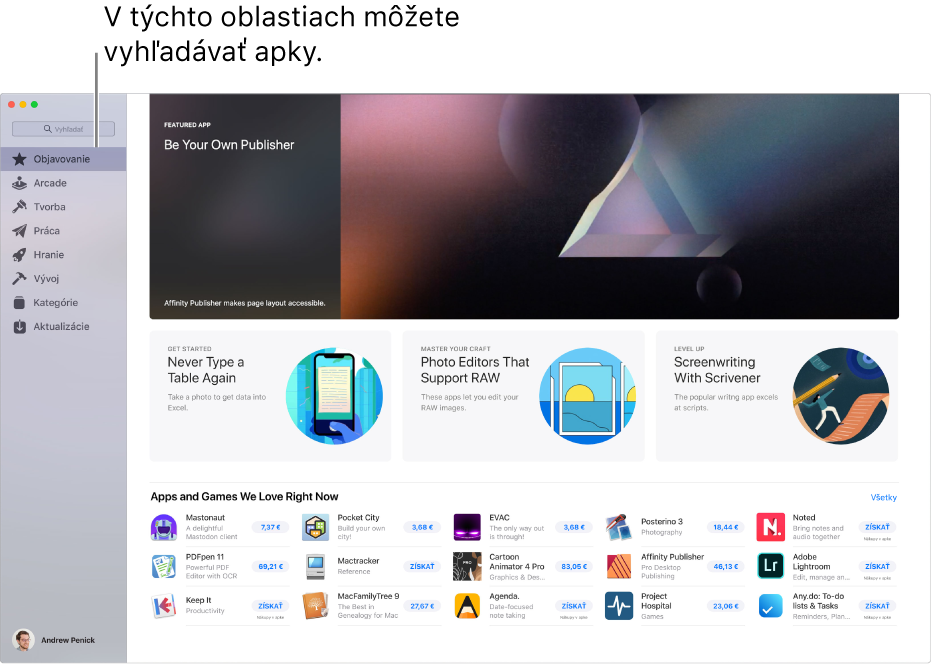
Vyhľadávanie a kupovanie aplikácií
V App Store
 na Macu vykonajte niektorý z týchto krokov:
na Macu vykonajte niektorý z týchto krokov: Vyhľadanie aplikácie: Zadajte jedno alebo viac slov do vyhľadávacieho poľa v ľavom hornom rohu okna App Storu a stlačte kláves Enter.
Vyhľadávanie v App Store: Kliknite na Objavovanie, Tvorba, Práca, Hry, Vývoj alebo Kategórie v bočnom paneli na ľavej strane.
Kliknutím na názov alebo ikonu aplikácie sa zobrazí popis a tiež hodnotenia a recenzie zákazníkov.
Ak si chcete stiahnuť aplikáciu, kliknite na tlačidlo, na ktorom je zobrazená cena aplikácie alebo slovo Získať. Potom kliknite na tlačidlo ešte raz a nainštalujte alebo kúpte danú aplikáciu (môžete tiež použiť Touch ID).

Inštaláciu môžete pozastaviť alebo zrušiť.
Zmena nastavení pre stiahnutia a nákupy
V App Store
 na Macu vyberte menu Apple
na Macu vyberte menu Apple  > Systémové nastavenia.
> Systémové nastavenia. Kliknite na Apple ID.
Na postrannom paneli kliknite na Médiá a nákupy.
Vyberte žiadané možnosti.
Uplatnenie darčekových kariet iTunes, kariet Apple Music alebo stiahnutých kódov
V App Store
 na Macu kliknite na svoje meno v ľavom dolnom rohu (ak ešte nie ste prihlásení, kliknite na Prihlásiť sa) a potom kliknite na Uplatniť darčekovú kartu v pravom hornom rohu. Zadajte kód na stiahnutie alebo kód z darčekovej karty.
na Macu kliknite na svoje meno v ľavom dolnom rohu (ak ešte nie ste prihlásení, kliknite na Prihlásiť sa) a potom kliknite na Uplatniť darčekovú kartu v pravom hornom rohu. Zadajte kód na stiahnutie alebo kód z darčekovej karty.Ak máte darčekovú kartu s kódom v rámčeku, môžete na jej uplatnenie použiť vstavanú kameru Macu. Po kliknutí na Uplatniť kliknite na Použiť kameru a podržte darčekovú kartu vo vzdialenosti 10 až 18 cm od kamery. Uistite sa, že kód sa nachádza približne v strede náhľadu a podržte ju, kým sa kód neuplatní.
Viac informácií nájdete v článku podpory Apple Aký typ darčekovej karty mám?
Nákup obsahu v aplikáciách a odberov
Niektoré aplikácie predávajú dodatočný obsah ako napríklad aktualizácie hry, herný obsah a odbery. Ak chcete vykonať nákup v aplikácii, zadajte svoje Apple ID (prípadne použite Touch ID). Viac informácií o odberoch nájdete v článku Spravovanie odberov v App Store na Macu.
Stiahnutie aplikácií zakúpených inými členmi rodiny
Ak ste súčasťou skupiny Rodinné zdieľanie, môžete si stiahnuť zodpovedajúce apky kúpené inými členmi rodiny.
V App Store
 na Macu kliknite na svoje meno v ľavom dolnom rohu. Ak ešte nie ste prihlásení, kliknite na Prihlásiť sa.
na Macu kliknite na svoje meno v ľavom dolnom rohu. Ak ešte nie ste prihlásení, kliknite na Prihlásiť sa.Kliknite na menu Zakúpené užívateľom, a potom niektorého vyberte člena rodiny.
Položku stiahnete kliknutím na ikonu stavu iCloudu
 vedľa nej.
vedľa nej.